'>
یہ دیکھنے کی بجائے پریشان کن ہے DirectX 9 آلہ شروع کرنے سے قاصر ہے جب آپ کوئی کھیل شروع کرتے ہیں۔ تاہم ، آپ یہاں اکیلے نہیں ہیں۔ خاص طور پر گرینڈ چوری آٹو وی (جی ٹی اے 5) اور محفل 3 کے لئے یہ ایک عام پریشانی ہے۔ خوش قسمتی سے ، اسے درست کرنا بالکل مشکل نہیں ہے…
DirectX 9 کے بارے میں
مائیکرو سافٹ ڈائریکٹ 9 ٹکنالوجیوں کا ایک گروپ ہے جو ونڈوز پر مبنی کمپیوٹرز کو ملٹی میڈیا عناصر جیسے فل کلر گرافکس ، ویڈیو ، 3 ڈی حرکت پذیری ، اور بھر پور آڈیو سے مالا مال چلانے اور نمائش کے لئے ایک مثالی پلیٹ فارم بناتا ہے۔
یہ غلطی کیوں ہوتی ہے؟

یہ خرابی درج ذیل وجوہات کی بناء پر ہوسکتی ہے۔
- عارضی (ایک سادہ پی سی اسٹارٹ آپ کے مسئلے کو مکمل طور پر حل کرسکتا ہے۔)
- متضاد یا غیر تعاون شدہ گرافکس کارڈ یا گرافکس کارڈ ڈرائیور۔
- Direct3D ایکسلریشن غیر فعال ہے۔
- DirectX خراب یا پرانی ہے۔
- ایک مخصوص ڈائریکٹ فائل غائب ہے۔
- متضاد اطلاقات
ان اصلاحات کو آزمائیں
- اپنے گرافکس کارڈ ڈرائیور کو اپ ڈیٹ کریں
- Direct3D ایکسلریشن
- DirectPlay فعال کریں
- DirectX انسٹالر کو دوبارہ انسٹال کریں
- صاف بوٹ انجام دیں
1 درست کریں: اپنے گرافکس کارڈ ڈرائیور کو اپ ڈیٹ کریں
ڈائرکٹ ایکس 9 ڈیوائس کی غلطی کو شروع کرنے سے قاصر ممکنہ طور پر فرسودہ یا خراب شدہ گرافکس ڈرائیور کی وجہ سے ہوا ہے ، جو گیم کو خرابی کا سبب بن سکتا ہے اور لانچنگ کے مسائل کا سبب نہیں بن سکتا ہے۔
گرافکس کارڈ مینوفیکچر جیسے NVIDIA اور AMD نئے ڈرائیوروں کو کیڑے ٹھیک کرنے اور کارکردگی کو بہتر بنانے کے لle جاری کرتے رہتے ہیں ، لہذا آپ کو گیمنگ کے کسی اچھے تجربے کو یقینی بنانے کے ل your اپنے گرافکس کارڈ ڈرائیور کو ہمیشہ اپ ڈیٹ رکھنا چاہئے۔
اپنے گرافکس ڈرائیور کو اپ ڈیٹ کرنے کے لئے ، دو اختیارات ہیں: دستی طور پر اور خود بخود .
آپشن 1: دستی طور پر
1) کارخانہ دار کی ویب سائٹ سے عین مطابق ڈرائیور ڈاؤن لوڈ کریں۔
2) دبائیں ونڈوز لوگو کی + R ، پھر کاپی پیسٹ کریں devmgmt.msc رن باکس میں داخل ہوں اور ہٹ کریں داخل کریں کھولنے کے لئے آلہ منتظم .
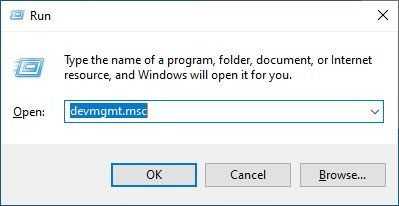
3) وسعت دیں اڈاپٹر ڈسپلے کریں > اپنے گرافکس ڈرائیور پر دائیں کلک کریں> منتخب کریں آلہ ان انسٹال کریں ، اور باکس کو چیک کریں اس آلہ کیلئے ڈرائیور سافٹ ویئر کو حذف کریں .
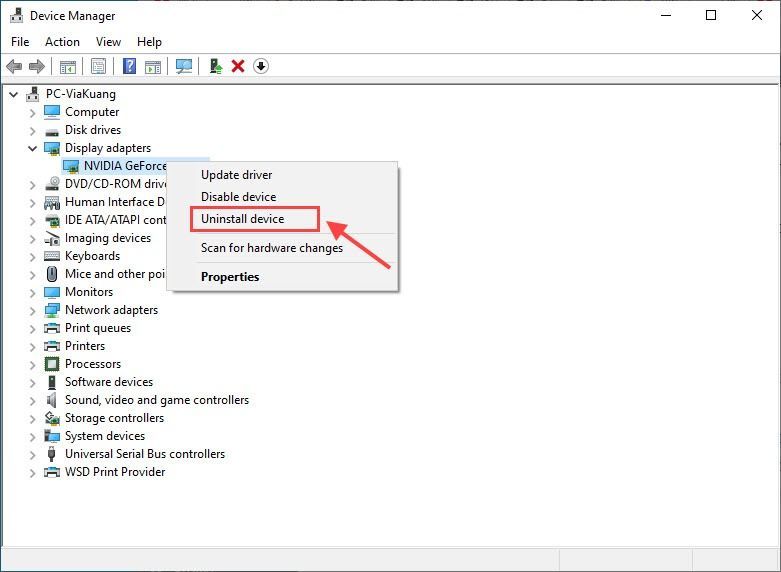 نوٹ: اگر آپ کے پاس دو ڈسپلے اڈیپٹر ہیں تو ، جہاز / مربوط ایک کو غیر فعال کرنے کی کوشش کریں۔
نوٹ: اگر آپ کے پاس دو ڈسپلے اڈیپٹر ہیں تو ، جہاز / مربوط ایک کو غیر فعال کرنے کی کوشش کریں۔ 3) نیا ڈرائیور انسٹال کریں جو آپ نے ابھی ڈاؤن لوڈ کیا ہے۔
4) اپنے پی سی کو دوبارہ شروع کریں اور دوبارہ دیکھنے کے لئے اپنے گیم کو چلانے کی کوشش کریں کہ آیا ابھی بھی مسئلہ برقرار ہے۔
آپشن 2: خود بخود
اگر آپ کے پاس گرافکس کارڈ ڈرائیور کو دستی طور پر اپ ڈیٹ کرنے کے لئے وقت ، صبر اور کمپیوٹر کی مہارت نہیں ہے تو ، آپ کر سکتے ہیں خود بخود کرو کے ساتھ آسان ڈرائیور .
آپ کو بالکل یہ جاننے کی ضرورت نہیں ہے کہ آپ کا کمپیوٹر کون سا سسٹم چل رہا ہے ، آپ کو غلط ڈرائیور ڈاؤن لوڈ کرنے کی فکر کرنے کی ضرورت نہیں ہے ، اور انسٹال کرتے وقت آپ کو غلطی کرنے کی فکر کرنے کی ضرورت نہیں ہے۔ ڈرائیور ایزی یہ سب سنبھال لیتے ہیں۔
1) ڈاؤن لوڈ کریں اور ڈرائیور ایزی انسٹال کریں۔
2) آسان ڈرائیور چلائیں اور کلک کریں جائزہ لینا . اس کے بعد ڈرائیور ایزی آپ کے کمپیوٹر کو اسکین کرے گا اور کسی بھی مشکل ڈرائیور کا پتہ لگائے گا۔
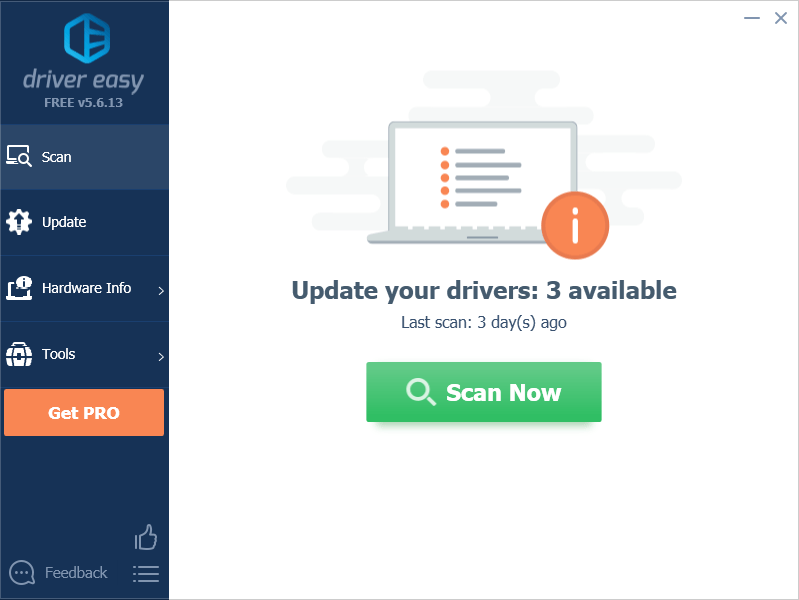
3) کلک کریں اپ ڈیٹ ڈرائیور کے درست ورژن کو خود بخود ڈاؤن لوڈ اور انسٹال کرنے کے لئے جھنڈے والے گرافکس کارڈ ڈرائیور کے آگے (آپ یہ مفت ورژن کے ساتھ کرسکتے ہیں)۔
یا
کلک کریں تمام تجدید کریں آپ کے سسٹم میں موجود تمام ڈرائیوروں کا صحیح ورژن خود بخود ڈاؤن لوڈ اور انسٹال کرنا جو غائب ہیں یا پرانی ہیں۔ (اس کی ضرورت ہے پرو ورژن جس کے ساتھ آتا ہے پوری مدد اور ایک 30 دن کے پیسے واپس کرنے کی گارنٹی . جب آپ کلک کریں گے تو آپ کو اپ گریڈ کرنے کا اشارہ کیا جائے گا تمام تجدید کریں .)
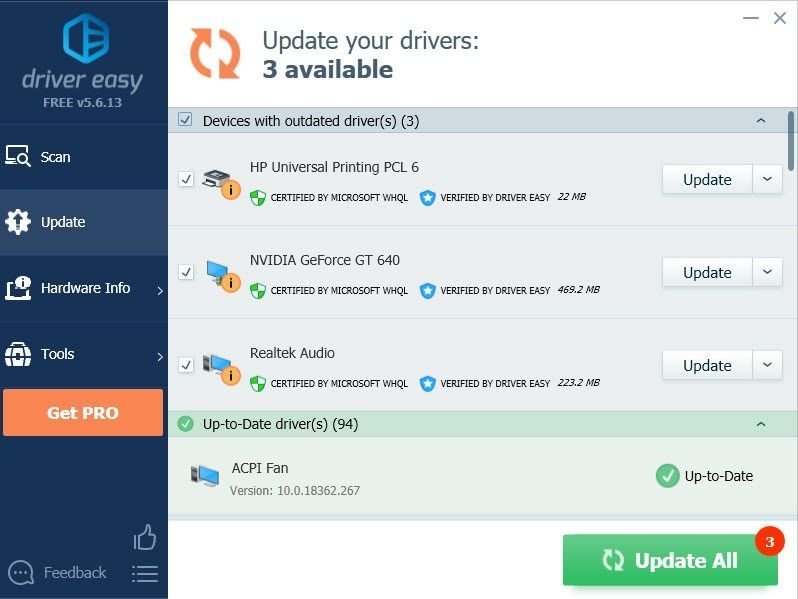
4) تبدیلیوں کے اثر و رسوخ کے ل. اپنے کمپیوٹر کو دوبارہ شروع کریں۔
درست کریں 2: Direct3D ایکسلریشن
آپ کی DirectX کی ترتیبات میں کوئی گڑبڑ ہو سکتی ہے۔ یہ دیکھنے کے لئے کہ آیا یہ مجرم ہے ، تو جائیں DirectX تشخیصی آلہ یہ چیک کرنے کے ل your کہ آیا آپ کی تمام DirectX خصوصیات عموما کام کررہی ہیں (خاص طور پر Direct3D ایکسلریشن ).
1) ٹائپ کریں dxdiag سرچ بار میں اور ہٹ داخل کریں .
2) جائیں ڈسپلے کریں ٹیب اور چیک کریں اگر Direct3D ایکسلریشن قابل ہے۔
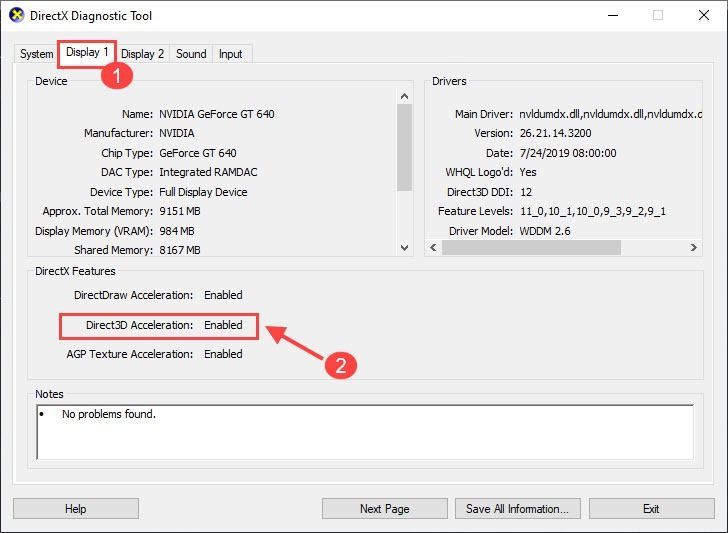 نوٹ: اگر آپ کے پاس ایک سے زیادہ ویڈیو اڈاپٹر ہیں تو ، ہر ڈسپلے ٹیب کو ڈائریکٹ تشخیصی ٹول میں دیکھیں۔
نوٹ: اگر آپ کے پاس ایک سے زیادہ ویڈیو اڈاپٹر ہیں تو ، ہر ڈسپلے ٹیب کو ڈائریکٹ تشخیصی ٹول میں دیکھیں۔ 3) اگر وہ سب ٹھیک طرح سے کام کر رہے ہیں ، تو آپ اس کو چھوڑ سکتے ہیں اگلی ٹھیک اپنے مسئلے کو حل کرنے کے ل.
اگر یہ ظاہر ہوتا ہے غیر فعال یا دستیاب نہیں ہے ، پھر سر Direct3D ایکسلریشن دستیاب نہیں ہے اپنے مسئلے کو مزید حل کرنے کے ل.
درست کریں 3: ڈائرکٹ پلے کو قابل بنائیں
1) سرچ بار میں ، ٹائپ کریں کھڑکیوں کی باری ہے ، پھر کلک کریں ونڈوز فیچر کو آن یا آف کریں .
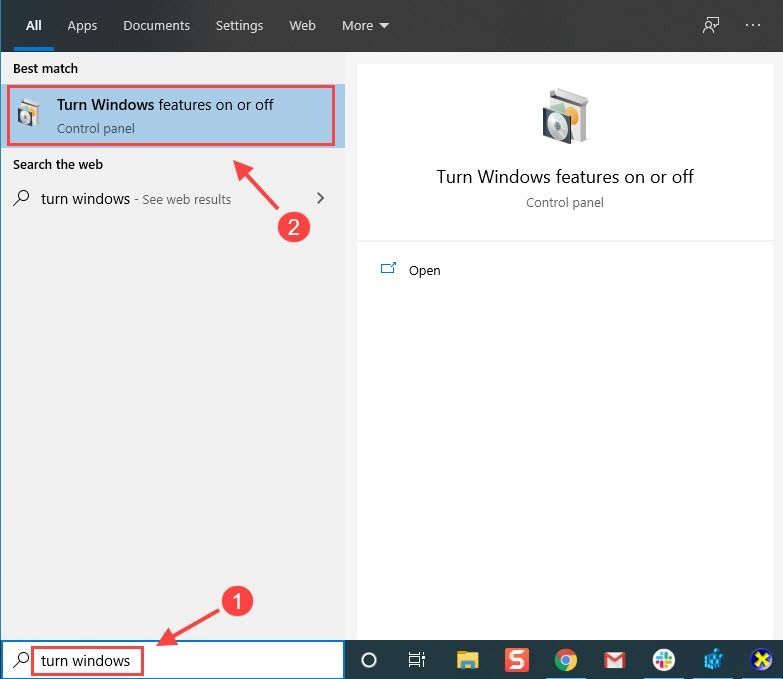
متبادل کے طور پر ، آپ جا سکتے ہیں کنٹرول پینل > پروگرام اور خصوصیات ، پھر سائڈبار پر کلک کریں ونڈوزکی فیچرزکوآن اورآف کرنا (یا ونڈوز کی خصوصیات شامل / ہٹائیں ).
2) نیچے سکرول میراثی اجزاء ، اور کے لئے باکس چیک کریں ڈائرکٹ پلے .
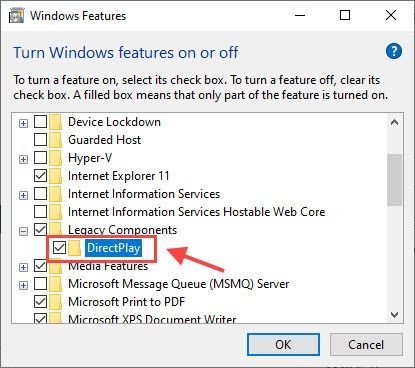
اگر یہ کام نہیں کرتا ہے تو پھر آپ کو تلاش کرنا ہوگا DX9 رن ٹائم انسٹالر . یعنی DirectX فولڈر
درست کریں 4: ڈائریکٹ ایکس انسٹالر انسٹال کریں
آپ کو مل سکتی ہے DirectX 9 آلہ شروع کرنے سے قاصر ہے خرابی کیونکہ کچھ DirectX فائلیں غائب ہیں۔ اسے ٹھیک کرنے کا طریقہ یہ ہے:
1) مائیکرو سافٹ کے پاس جائیں ڈائرکٹ ایکس اینڈ یوزر رن ٹائم ڈاؤن لوڈ سائٹ اور مائیکروسافٹ کا ڈائرکٹ ایکس انسٹالر ڈاؤن لوڈ کریں۔
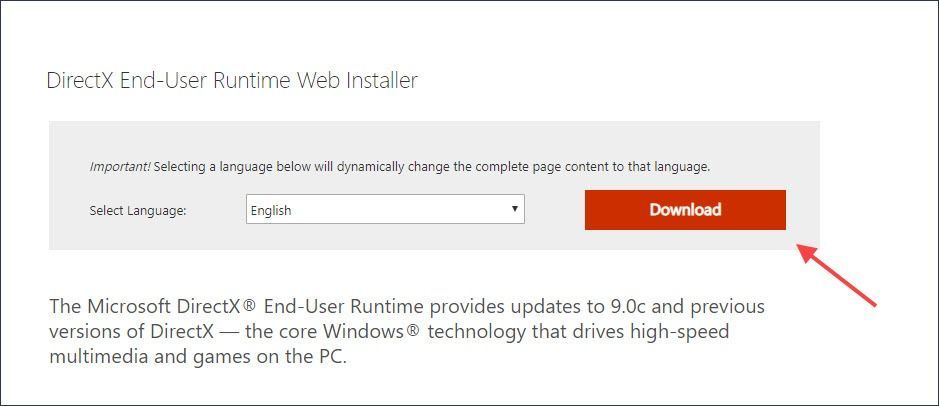
2) کھولیں dxwebsetup.exe اپنے کمپیوٹر پر سافٹ ویئر انسٹال کرنے کے لئے اسکرین ہدایات کو فائل کریں اور ان پر عمل کریں۔
3) اب تک کسی بھی گم شدہ DirectX فائلوں کی جگہ لے لی جائے گی۔ اپنے کمپیوٹر کو دوبارہ شروع کریں اور مسئلہ کی جانچ کریں۔
4) اگر پریشان کن غلطی پھر بھی آپ کے ساتھ چپکی ہوئی ہے ، تو آپ کو اسے تلاش کرنے کی ضرورت ہے DirectX فولڈر اپنے گیم انسٹالیشن فولڈر میں۔ پھر عام طور پر بطور نامزد کردہ گیم کی خصوصی ڈائرکٹ ایکس انسٹالر ایگزیکیوٹیبل فائل چلائیں DXSETUP.exe .
آئیے مثال کے طور پر گرینڈ چوری آٹو وی لیں۔بھاپ> بھاپ ایپز> کامن> جی ٹی اے وی> _ کامنریڈیسٹ> ڈائرکٹ ایکس> جون 2010> ڈی ایکس ایس ای ٹی اپ پر جائیں
5 درست کریں: صاف بوٹ انجام دیں
ایسے حالات ہیں جہاں آپس میں متضاد ایپلی کیشنز ہیں جو آپ کے کھیل کو صحیح طریقے سے کام کرنے سے روکتی ہیں۔ یہ دیکھنے کے ل that کہ آیا یہ آپ کا مسئلہ ہے ، صاف بوٹ انجام دینے کی کوشش کریں۔
1) دبائیں ونڈوز لوگو کی اور R ایک ہی وقت میں ، اور ٹائپ کریں msconfig باکس میں اور ہٹ داخل کریں کھولنے کے لئے سسٹم کی تشکیل .
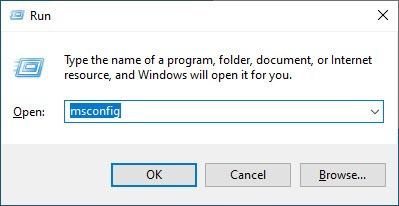
2) پر کلک کریں خدمت s ٹیب اور چیک کریں مائیکرو سافٹ کی تمام خدمات کو چھپائیں باکس ، پھر کلک کریں سب کو غیر فعال کریں .
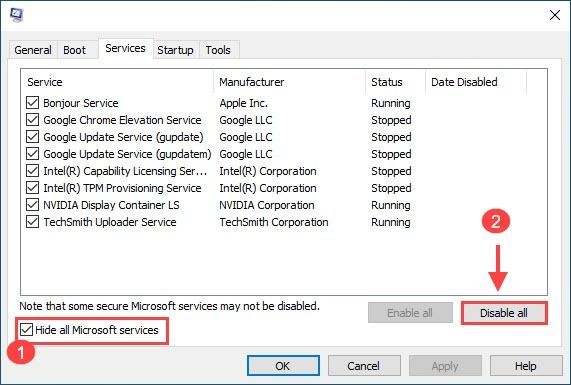
3) پھر پر کلک کریں شروع ٹیب اور منتخب کریں ٹاسک مینیجر کھولیں .
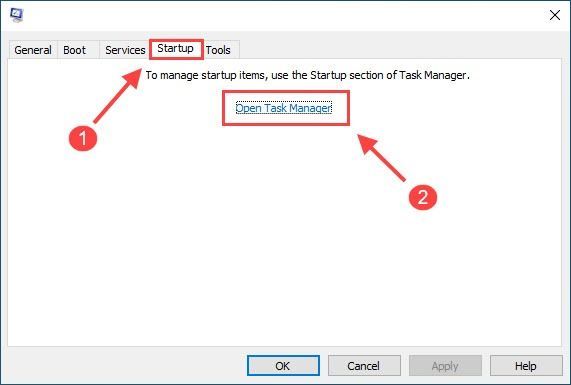
4) ہر اسٹارٹ اپ ایپلی کیشن کو منتخب کریں اور کلک کریں غیر فعال کریں .
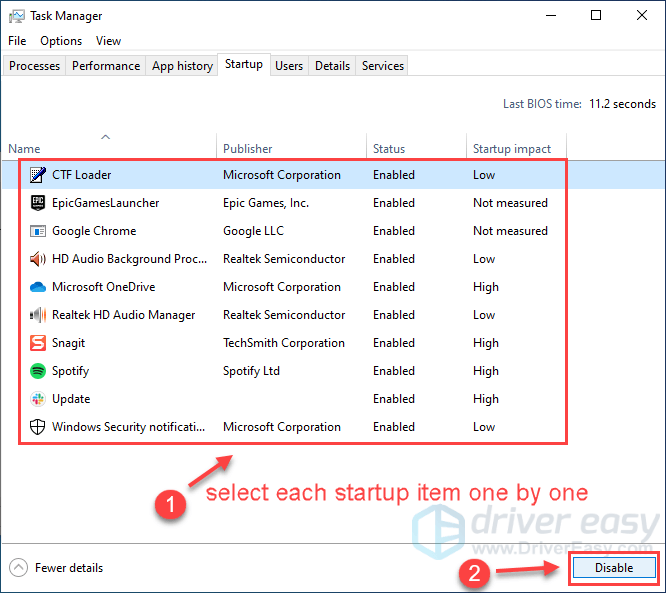
5) اپنے پی سی کو دوبارہ شروع کریں اور اپنے کھیل کو دوبارہ شروع کریں۔
اگر غلطی کا پیغام ختم ہوچکا ہے تو ، پھر اجتماعات! تاہم ، آپ کو پریشانی والا سافٹ ویئر تلاش کرنے کی ضرورت ہوگی۔ یہ کرنے کا طریقہ یہاں ہے:
- کھولو سسٹم کی تشکیل ایک بار پھر
- خدمات اور ایپلی کیشنز کو فعال کریں جو آپ نے ایک ایک کرکے پہلے ہی غیر فعال کردیئے ہیں یہاں تک کہ آپ پریشانیوں کا شکار ہوجائیں۔
- ہر ابتدائیہ ایپلی کیشن کو فعال کرنے کے بعد ، آپ کو متضاد ایک کو تلاش کرنے کے لئے اپنے کمپیوٹر کو دوبارہ اسٹارٹ کرنے کی ضرورت ہے۔
- ایک بار جب آپ کو پریشان کن سافٹ ویئر کا پتہ چل جاتا ہے تو ، آپ کو مستقبل میں اسی مسئلے میں چلنے سے بچنے کے لئے انسٹال کرنے یا اسے غیر فعال کرنے کی ضرورت ہوگی۔
آگے بڑھنے کو تیار؟
امید ہے کہ ، اوپر کی اصلاحات میں سے ایک نے آپ کی اصلاح کی DirectX 9 آلہ شروع کرنے سے قاصر ہے مسئلہ لیکن اگر ان میں سے کسی نے بھی آپ کے لئے کام نہیں کیا تو ، آپ اپنی گیم فائلوں کو بھاپ میں توثیق کرسکتے ہیں یا مسئلہ کو ٹھیک کرنے کے لئے اپنے کھیل کو دوبارہ انسٹال کرسکتے ہیں۔
![درست کریں: PS4 WiFi 2021 سے منسلک نہیں ہوگا [100% کام کرتا ہے]](https://letmeknow.ch/img/knowledge/49/fix-ps4-won-t-connect-wifi-2021.jpg)


![پی سی پر سائبرپنک 2077 کریش ہو رہا ہے [حل شدہ]](https://letmeknow.ch/img/program-issues/24/cyberpunk-2077-crashing-pc.jpg)


